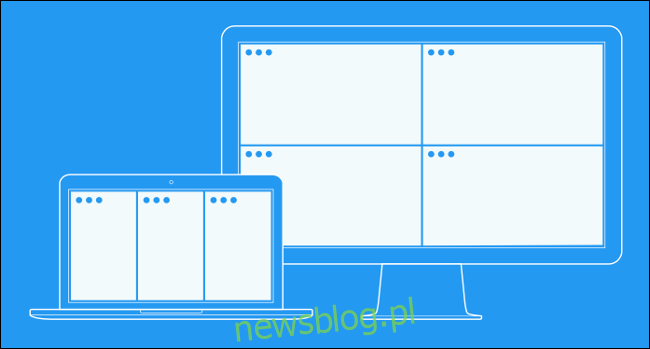Apple zawiera wiele narzędzi z systemem macOS, ale istnieje kilka innych przydatnych narzędzi, które należy pobrać, aby w pełni wykorzystać możliwości komputera Mac. Oto kilka typów, na które przysięga wielu fanów komputerów Mac.
Spis treści:
Magnes: uporządkuj system Windows
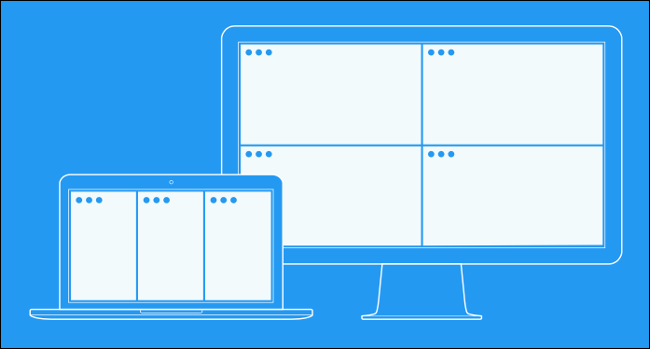
Apple nadal nie oferuje funkcji „Aero-snap” podobnej do systemu Windows w systemie MacOS, która umożliwia szybkie uporządkowanie obszaru roboczego podczas pracy. Na szczęście społeczność programistów wielokrotnie rozwiązała ten problem i Magnes (2 USD) to jedno z najlepszych rozwiązań.
Po prostu kliknij i przeciągnij okno, aż zobaczysz wymagany kontur, a następnie zwolnij, aby odpowiednio skalować okno. Możesz także użyć skrótów klawiaturowych, aby przenieść okna na miejsce. Windows zapamięta ich miejsce, dopóki nie przeniesiesz ich ponownie, nawet jeśli wylogujesz się z komputera Mac.
Alfred: Zrób więcej w krótszym czasie
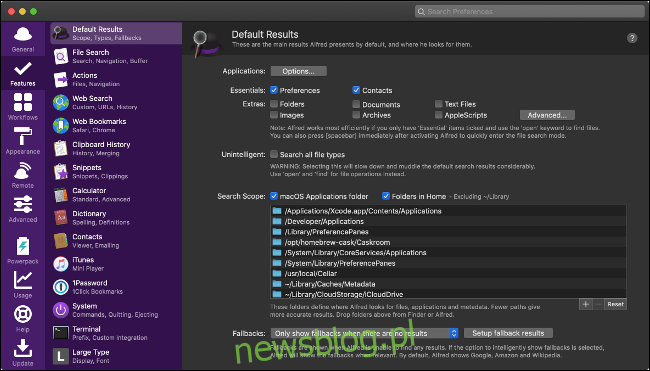
Alfred to potęga produktywności dla Twojego Maca. Pomaga ci zrobić więcej rzeczy w krótszym czasie dzięki skrótom klawiszowym, słowom kluczowym i akcjom. Możesz tworzyć niestandardowe przepływy pracy lub pobierać gotowe przepływy udostępnione przez społeczność online.
Robi wszystko po trochu. Możesz go używać jako bardziej inteligentnej wersji wyszukiwania Apple Spotlight lub do zarządzania historią schowka. Możesz także łączyć akcje i wykonywać je jednym poleceniem, aby zautomatyzować zadania. Podstawową wersję Alfreda można pobrać i wypróbować bezpłatnie. Aby odblokować pełny zestaw funkcji, możesz kupić Zasilacz (23 £).
MPV lub VLC: Odtwórz dowolny plik multimedialny
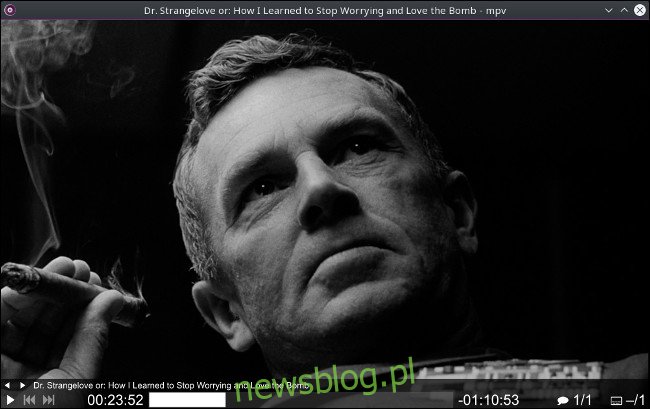
QuickTime oferuje podstawowe odtwarzanie multimediów w systemie macOS, ale istnieje wiele formatów, których QuickTime nie może otworzyć. Do tego potrzebny jest bardziej wydajny odtwarzacz multimedialny, taki jak MPV. Ta aplikacja jest darmową, open-source’ową rozwidleniem bardzo znanych projektów mplayer2 i MPlayer. Odtwarza zarówno wideo, jak i audio.
MPV używa akceleracji sprzętowej FFmpeg do dekodowania wideo GPU. Odtwarza zdecydowaną większość formatów i plików i – ponieważ jest w fazie rozwoju – jest regularnie aktualizowana.
Zalecamy MPV powyżej VLC, ponieważ istnieją pliki, które VLC nie może odtwarzać plików, które działają dobrze w MPV. Jednak oba są wysoce wydajnymi odtwarzaczami multimedialnymi i oba są bezpłatne.
Chrome lub Firefox: druga przeglądarka
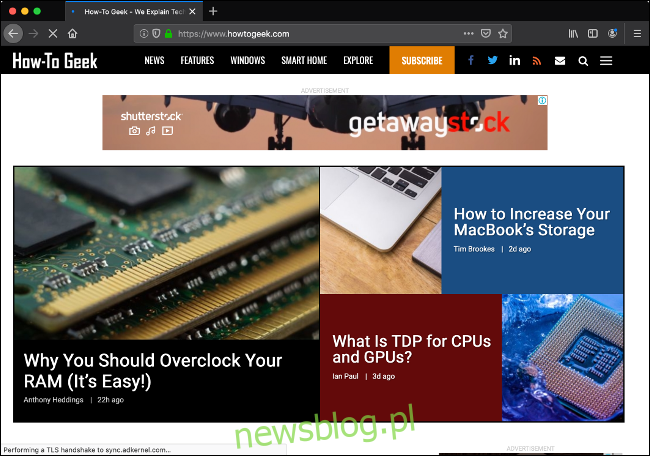
Safari to najlepsza przeglądarka dla komputerów Mac dzięki doskonałemu zużyciu energii, integracji z technologiami Apple (takimi jak Apple Pay i iCloud Keychain) oraz dużej szybkości renderowania. Apple wkłada dużo pracy w optymalizację przeglądarki pod kątem niezawodności, wydajności i energooszczędności. Dłuższy czas pracy baterii MacBooka zapewnia przeglądanie przy użyciu przeglądarki Safari.
Jednak nie każda witryna dobrze współpracuje z Safari – niektóre zmuszają do korzystania z jednej z „większych” przeglądarek. Z tego powodu na wszelki wypadek zalecamy zainstalowanie drugiej przeglądarki. Chrom lub Firefox to świetny wybór, ponieważ są najpopularniejsze, dzięki czemu mają doskonałe wsparcie w całej sieci. Oba są bezpłatne, a także synchronizują się z innymi instancjami w systemie Windows, Linux lub na urządzeniach mobilnych.
Vanilla: uporządkuj swój zagracony pasek menu
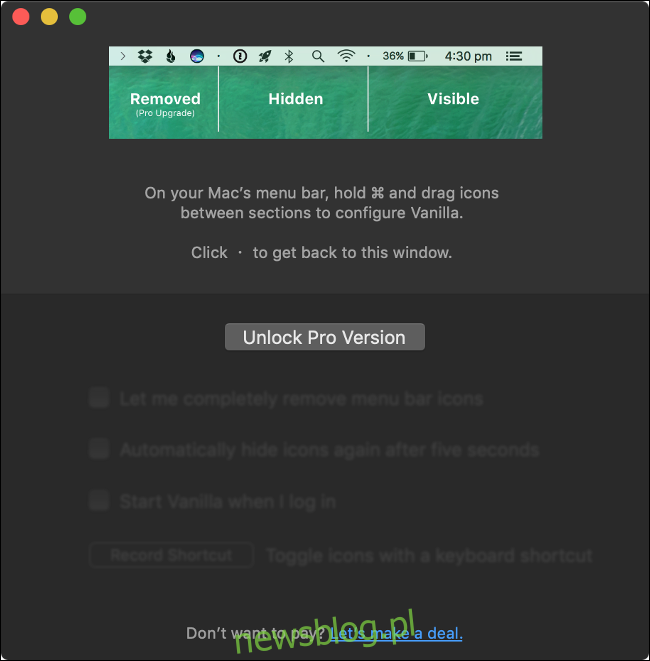
Jeśli Twój Mac jest zupełnie nowy, prawdopodobnie nie masz zbyt wielu ikon na pasku menu w prawym górnym rogu ekranu. To zmienia się z biegiem czasu, gdy instalujesz więcej oprogramowania. Dość szybko może się okazać, że nie wszystkie dodatki do paska menu są przydatne lub mile widziane.
To tam gdzie Wanilia pojawia się. Pozwala ukryć aplikacje, których nie chcesz widzieć, i kliknąć strzałkę, aby je wyświetlić. Podstawowa funkcjonalność aplikacji jest dostępna za darmo, ale jeśli chcesz całkowicie usunąć ikonę, musisz wydać 4,99 USD za wersję Pro.
Barman jest alternatywą. Jest dostępny jako czterotygodniowy bezpłatny okres próbny, ale wersja Pro ostatecznie kosztuje więcej (15 USD) za tę samą funkcjonalność.
Amfetamina: Keep Your Mac Awake
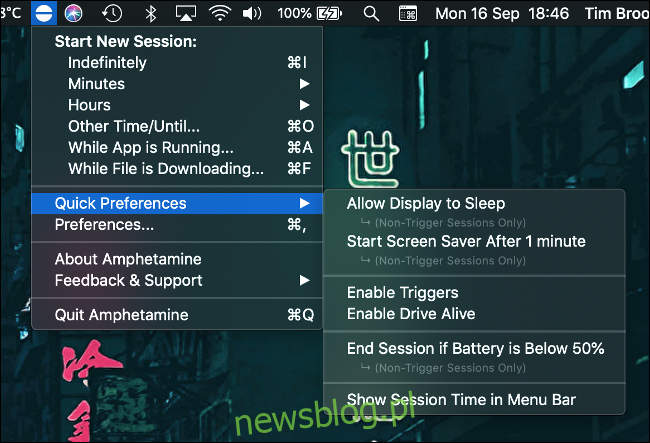
Możesz dostosować ustawienia zasilania komputera Mac w obszarze Preferencje systemowe> Oszczędzanie energii, ale nie zawsze możesz chcieć przestrzegać tych zasad. Jeśli udostępniasz pliki w sieci lub uruchamiasz procesy w tle, których nie chcesz przerywać, musisz zmienić te ustawienia, aby komputer Mac nie spał.
Lub możesz zainstalować Amfetamina. Ta bezpłatna aplikacja znajduje się na pasku menu i umożliwia zmianę ustawień energii komputera Mac za pomocą zaledwie dwóch kliknięć. Możesz ustawić Maca w stanie uśpienia na czas nieokreślony, przez określony czas lub podczas działania aplikacji lub pobierania plików. Amfetamina jest idealnym zamiennikiem obecnie przestarzałej Kofeina, na którym rozwój zakończył się w 2013 roku.
Dysk Google lub Dropbox: Universal Cloud Storage
Wielu z nas ma urządzenie inne niż Apple lub czasami musi udostępniać rzeczy osobom spoza ekosystemu Apple. W takich przypadkach potrzebujesz dostawcy pamięci masowej w chmurze, który działa dobrze na wszystkich urządzeniach (wiele osób skarży się na iCloud, dzięki słabej obsłudze systemów Windows i Android).
dysk Google to atrakcyjny wybór, ponieważ oferuje 15 GB miejsca i najlepsze w swojej klasie aplikacje internetowe, takie jak Dokumenty i Arkusze Google za darmo. Dropbox (również bezpłatny) to dobry wybór, jeśli nie potrzebujesz dołączonych usług internetowych i wolisz prostszą, bardziej wydajną (2 GB) usługę przechowywania w chmurze.
BetterTouchTool: Twórz skróty zwiększające produktywność
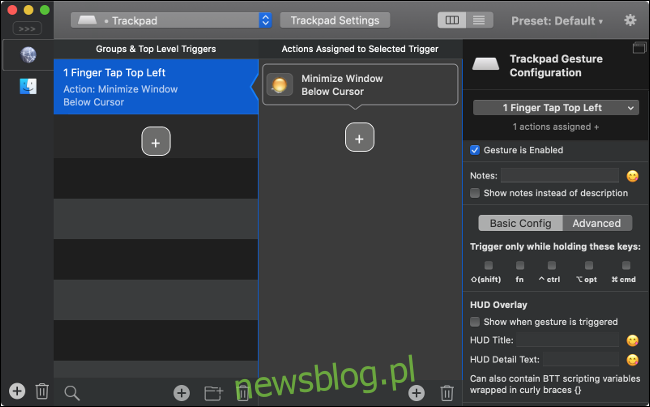
Jeśli chcesz dostosować swój komputer Mac, plik BetterTouchTool (BTT) to pozycja obowiązkowa. Dzięki BTT możesz tworzyć niestandardowe skróty do szerokiej gamy działań za pomocą gładzika, myszy, paska dotykowego MacBooka i nie tylko.
Najpierw wybierz wyzwalacz, taki jak gest, stuknięcie lub kliknięcie. Następnie przypisujesz akcję do tego wyzwalacza, na przykład aplikację lub funkcję systemu operacyjnego. Możesz dodać wiele akcji do każdego wyzwalacza. Następnie zapisujesz skrót i możesz uzyskać do niego dostęp w dowolnym momencie za pomocą skonfigurowanego wyzwalacza. BTT jest dostępny jako bezpłatna 45-dniowa wersja próbna, ale kosztuje 45 USD.
Ta aplikacja jest idealna dla osób, które chcą skonfigurować komputer Mac dokładnie według własnych upodobań. Jeśli chcesz zautomatyzować typowe nieużywane zadania lub masz pomysły na to, jak Apple powinien zaprojektować swój system operacyjny, BTT jest dla Ciebie.
Hazel: Automatyzacja organizacji plików
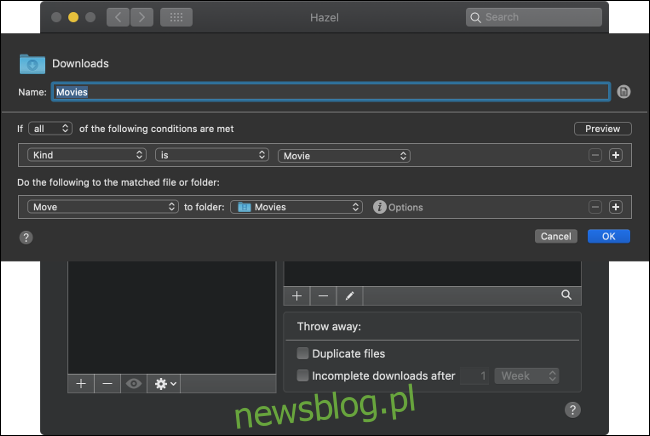
Chcesz, aby Twoje pliki same się uporządkowały? Dokładnie to Leszczyna robi. Nakazujesz aplikacji obserwowanie określonych folderów i przenoszenie plików na podstawie zestawu reguł, które wybierzesz. Może również oznaczać, otwierać, archiwizować i usuwać pliki.
Hazel współpracuje z podstawowymi funkcjami macOS, takimi jak Spotlight, AppleScript, Automator i Notifications. Możesz go używać do utrzymywania porządku w folderze pobranych plików, do opróżniania plików w Koszu lub do umieszczania faktur i rachunków podatkowych w odpowiednich folderach. Hazel kosztuje 32 USD, ale oferuje 14-dniowy bezpłatny okres próbny.
Dropzone: Przyspiesz działania oparte na plikach
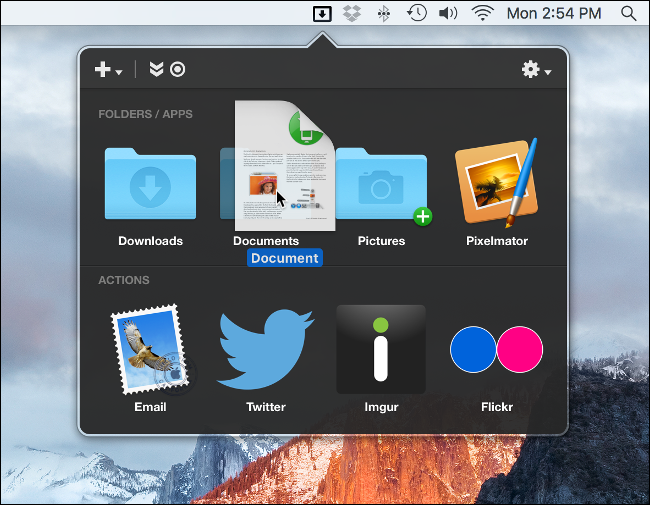
Integracja metodą „przeciągnij i upuść” w systemie macOS jest solidna, ale zawsze jest miejsce na ulepszenia. Strefa zrzutu przenosi przeciąganie i upuszczanie na wyższy poziom oraz umożliwia przenoszenie, kopiowanie, przesyłanie i nie tylko z jednego interfejsu.
Najpierw chwyć plik i przeciągnij go na górę ekranu. Otworzy się okno Dropzone z listą dostępnych działań. Upuść, aby wykonać czynności za jednym dotknięciem, takie jak otwieranie plików w określonej aplikacji, przesyłanie bezpośrednio do usług, takich jak Dysk Google i Amazon S3, lub tworzenie archiwum .ZIP.
Dropzone kosztuje 10 USD, ale oferuje bezpłatny 15-dniowy okres próbny.
The Unarchiver: wyodrębnij dowolny rodzaj archiwum
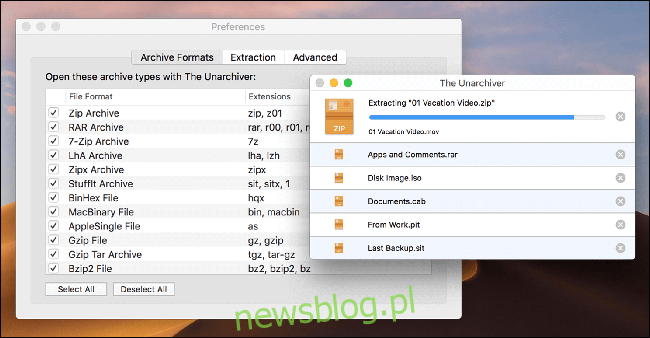
Przejdźmy do sedna: główny powód, dla którego chcesz zainstalować The Unarchiver na komputerze Mac jest otwieranie archiwów RAR. Finder obsługuje najpopularniejsze typy archiwów, takie jak ZIP i TAR.GZ, ale w systemie macOS brakuje podstawowej obsługi archiwów RAR. Unarchiver dodaje tę obsługę za darmo.
A jego wsparcie na tym się nie kończy. Możesz użyć Unarchiver do rozpakowywania archiwów z rozszerzeniami, takimi jak 7Z, CAB, ISO i BIN. Możesz nawet użyć go do rozdzielenia niektórych plików wykonywalnych Windows w formatach EXE i MSI, dostania się do starych formatów Amigi (takich jak ADF i DMS) lub ściągnięcia mediów z plików flash SWF.
TripMode: Zapisz swoje dane mobilne
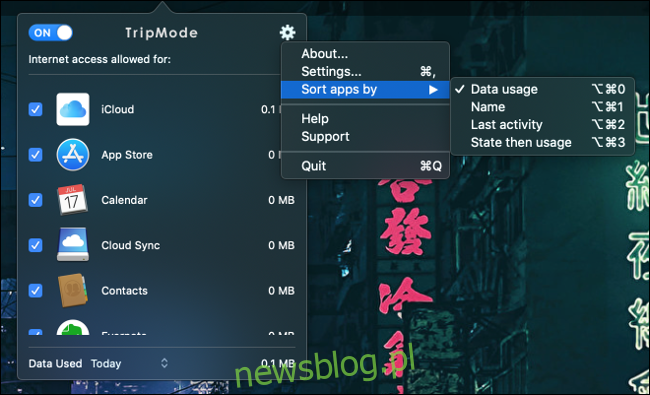
Jeśli nie podłączysz komputera Mac do mobilnego punktu dostępu, TripMode (7 USD z bezpłatną wersją próbną) nie jest dla Ciebie. Jeśli jednak czasami polegasz na połączeniu komórkowym, możesz zaoszczędzić sporo pieniędzy na opłatach za transmisję danych.
TripMode automatycznie wykrywa, kiedy korzystasz z mobilnego hotspotu i ogranicza dostęp do Internetu w zależności od aplikacji. Blokuje usługi macOS i aplikacje, takie jak Steam, i zapobiega pobieraniu dużych ilości danych, gdy jesteś na uwięzi. Nie tylko oszczędza to dane, ale także przyspiesza sesję przeglądania, ponieważ ogranicza przepustowość tylko do potrzebnych aplikacji.
AppCleaner: usuń aplikacje i odzyskaj miejsce
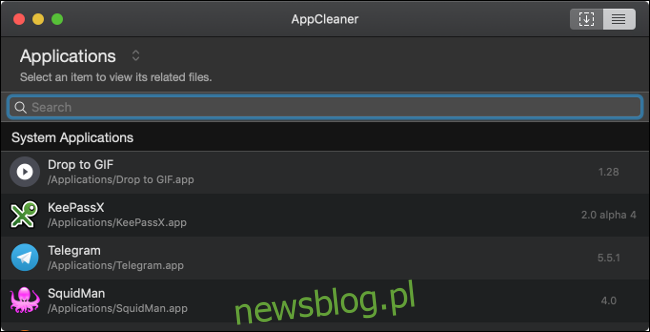
Gdy usuwasz aplikację, zwykle musisz zrobić więcej niż tylko przeciągnąć jej ikonę do Kosza. Na dysku często pozostają wszelkiego rodzaju pliki w lokalizacjach innych niż folder Aplikacje. Z pewnością nie możesz oczekiwać, że znajdziesz je wszystkie?
Dzięki AppCleaner (za darmo), nie musisz. Aby usunąć dowolną aplikację, po prostu przeciągnij jej ikonę do okna AppCleaner. Możesz też pozwolić, aby zapełnił listę wszystkich aplikacji wymiennych, aby przejrzeć całą bibliotekę oprogramowania.
Zwróć uwagę, że wiele z tych pozostałych plików nie zajmuje dużej ilości miejsca na dysku i nie spowolni działania komputera Mac. Ale AppCleaner zapewnia łatwy sposób masowego usuwania aplikacji z systemu.
Transmisja: Udostępnianie plików przez BitTorrent
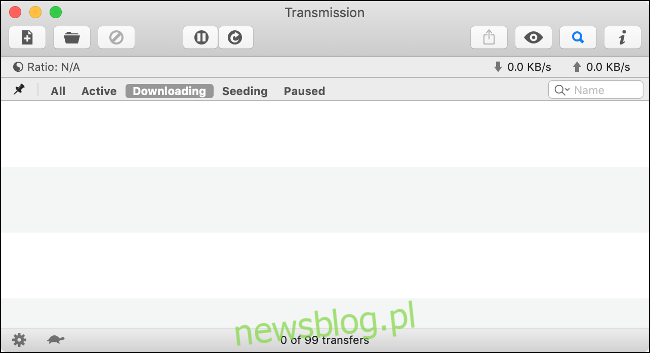
Wbrew powszechnemu przekonaniu BitTorrent ma wiele legalnych zastosowań. Technologia zapewnia wydajne i tanie sposoby dystrybucji dużych plików bez konieczności ponoszenia kosztów serwera lub przepustowości.
Jeśli używasz BitTorrenta, Przenoszenie jest jednym z najbardziej wyrafinowanych klientów. Jest bezpłatna i zaprojektowana dla komputerów Mac (i dostępna tylko na). Ta lekka aplikacja zawiera również przydatne funkcje, takie jak interfejs internetowy i harmonogram.
Jaka jest Twoja niezbędna aplikacja na Maca?
Te aplikacje powinny sprawić, że czas spędzany na komputerze Mac będzie przyjemniejszy i bardziej produktywny. A niektóre z nich mogą stać się tak niezastąpione, że będziesz się zastanawiać, jak radziłeś sobie bez nich.
Jednak żadna lista programów nie jest nigdy kompletna, dlatego zachęcamy do udostępniania w komentarzach ulubionych, niezbędnych aplikacji na komputery Mac.